Archicad 27 introduce una innovadora herramienta que mejorará la experiencia de arquitectos y diseñadores gestionando múltiples opciones de diseño, ayudando a que el proceso de toma de decisiones sea más fluido y eficiente.
Este artículo se sumerge en la nueva característica de Archicad 27 - Opciones de Diseño, mostrando cómo simplifica el flujo de trabajo de diseño y amplifica el proceso creativo.
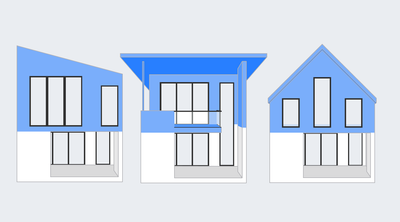
Puntos a destacar acerca del Flujo de Trabajo
Los arquitectos y diseñadores se enfrentan a menudo al reto de crear, presentar y decidir entre múltiples opciones de diseño. En versiones anteriores de Archicad, se utilizaban las fases de Rehabilitación para ayudar a gestionar los diferentes diseños.
Sin embargo, aunque la Rehabilitación permitía probar otras opciones, estaba claro que se necesitaba una herramienta específica que facilitara la visualización y atendiera las demandas concretas de los procesos de creación y toma de decisiones. Veamos los puntos más importantes de esta nueva herramienta:
Gestión de las Variaciones de Diseño sin Esfuerzo
Tanto si incluyen todo el edificio como sólo partes de él, esta función permite explorar soluciones alternativas en las distintas fases del proceso de diseño. Crea una opción de diseño completamente nueva o duplica una existente para aplicar modificaciones.
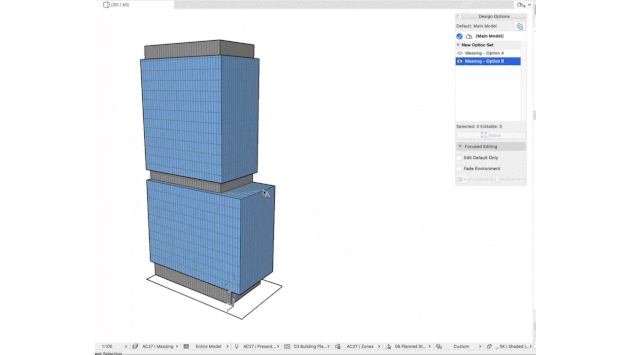
Evaluación de Alternativas de Diseño sin Fisuras
Estudia los diseños en el contexto de su entorno y evalúalos por su estética, rendimiento y eficiencia. Sin que las diferentes opciones se intersecten entre sí a través de las opciones de Elementos Sólidos, Combinar, Cortar o Uniones de Elementos. En el Administrador de Opciones de Diseño, puedes gestionar las opciones de diseño en una estructura de carpetas, manteniendo todas las variaciones de diseño organizadas y fáciles de visualizar:
Opciones de Diseño Representan la variación individual de un diseño: por ejemplo, la variación entre un edificio con cubierta plana y otro con cubierta inclinada.
Conjunto de Opciones de Diseño: Puedes crear tantas categorías como sea necesario para gestionar múltiples variaciones de diseño - por ejemplo, puedes crear un grupo para la Cubierta y otro para la Fachada, y bajo cada "grupo" tener diferentes opciones de diseño.
Combinación de Opciones de Diseño: Esto nos permite visualizar diferentes opciones de diseño de otros conjuntos simultáneamente, de forma similar a las Combinaciones de Capas. Al crear una combinación, puedes decidir qué opción de diseño será visible desde tus definiciones y acceder a todas estas nuevas combinaciones en la barra de opciones rápidas, como se muestra en la imagen siguiente.

Las Opciones de Diseño son una definición basada en la vista, lo que significa que puedes elegir la configuración que desees a través de cualquier salida 2D o 3D. Puedes crear una nueva vista y seleccionar una de las Combinaciones de Diseño a mostrar, y después organizar las vistas de cada Opción en un Plano para compararlas mejor.

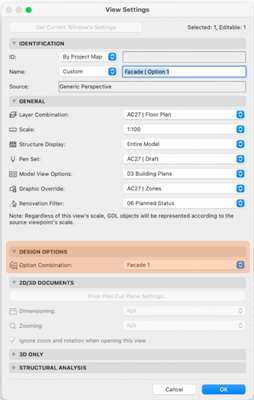
Edición Focalizada
Utiliza la paleta Opciones de Diseño para activar y desactivar rápidamente las opciones mientras trabajas. El icono con el ojo abierto permite saber rápidamente qué opción de diseño está visible, y la marca de verificación azul indica que está establecida como Predeterminada para que se le aplique cualquier modificación.
Si necesitamos una diferenciación clara entre el modelo general y las nuevas ediciones, podemos centrarnos en editar la Opción actual bloqueando, difuminando o coloreando otros elementos fuera de la Opción.
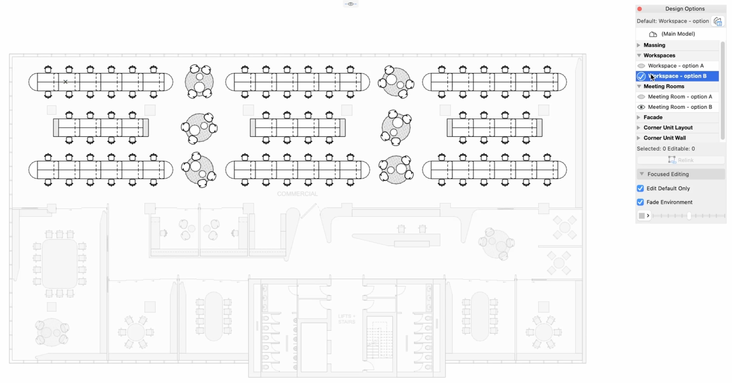
En la imagen de arriba, se puede ver que el Espacio de Trabajo - Opción B está seleccionada como la opción Por Defecto con la marca de verificación azul, y ya que tenemos las opciones elegidas Focalizadas en ella, podemos:
Editar Sólo Por Defecto, que sólo permite modificar los elementos presentes en el Espacio de Trabajo - Opción B
Difuminar Entorno, donde se desvanece todo lo que no pertenezca a la opción por defecto seleccionada. Mientras que los elementos que le pertenecen aparecen con colores más oscuros, podemos ajustar la transparencia y elegir diferentes colores para los elementos del entorno.
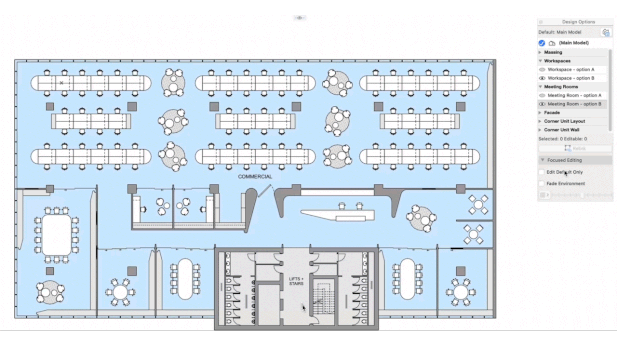
Finalización Flexible de la Opción
Una vez que sepamos con qué diseño deseamos proceder en el proyecto, podemos contar con las opciones de finalización integrando una Opción seleccionada en el modelo principal. La opción "Aceptar & Combinar" elimina las otras opciones del mismo conjunto. También podemos adaptar las Opciones a lo largo del ciclo de vida de un Proyecto combinando, duplicando o reorganizando las Opciones entre conjuntos de Opciones.
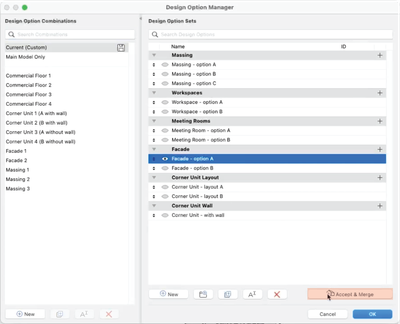
Integración con el Flujo de Trabajo de los Vínculos
Las Opciones de Diseño se integran perfectamente en los flujos de trabajo de los Vínculos. Trabaja con variaciones incrustadas, coloca un Módulo con las opciones seleccionadas o cámbialo más tarde, todo a nivel de instancia. En el menú del Publicador, es posible guardar y publicar Módulos Vinculados con todas las Opciones incluidas o, alternativamente, sólo con las Opciones visibles para esa vista.

Siguiendo el proceso habitual de los Vínculos, encontrarás una nueva sección dedicada a las Opciones de Diseño en la ventana de “Insertar Vínculo", así como en las «Definiciones de Selección de Vínculos", que te permite colocar elementos del Módulo como una Opción de Diseño individual o una Combinación, y decidir si los nuevos elementos deben añadirse al Modelo Principal o a otra Opción de Diseño del archivo Anfitrión.
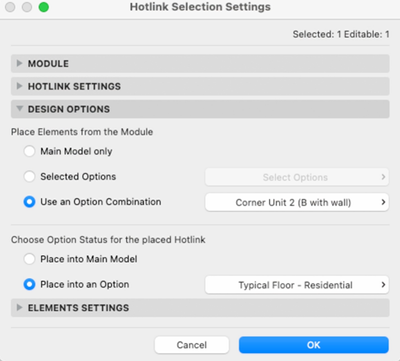
Gestión de Datos BIM Basada en Opciones
Filtra y extrae datos BIM según diferentes Opciones creando Sobrescrituras Gráficas basadas en Opciones y extrae datos mediante Esquemas y Etiquetas. Al crear reglas de Sobrescritura Gráfica o criterios de Esquema, encontrarás estos campos dedicados a Opciones de Diseño: "Estado de la Opción de Diseño, Conjunto de Opciones de Diseño y Opción de Diseño Faltante"
Con los campos, puedes probar distintas formas de presentar tu proyecto contrastando el modelo principal con la opción de diseño, resaltando elementos de una Opción determinada o Sobrescribiendo todas las Opciones de un Conjunto. Además, las Opciones se integran en todos los elementos 2D y 3D, incluyendo Anotaciones y Marcadores como Secciones, Alzados, Detalles y Hojas de Trabajo.
Colaboración con Opciones de Diseño
En Teamwork, varios usuarios pueden trabajar con Opciones de Diseño, incluso si uno de ellos ha reservado el Administrador de Opciones de Diseño. Aunque esta configuración ofrece flexibilidad, puede provocar conflictos si los usuarios experimentan retrasos en la recepción de actualizaciones cruciales.
Echa un vistazo a nuestro artículo con las mejores prácticas para el uso de la Herramienta de Opciones de Diseño con Teamwork:
Elementos con «Faltante" en la Opción de Diseño: ¿Qué hacer?
Flujo de Trabajo de Opciones de Diseño
Puedes integrar las Opciones de Diseño en tu flujo de trabajo en las distintas fases del proyecto, desde las más tempranas, en las que exploras distintas masas para el edificio, hasta una fase más detallada, cuando estás probando distribuciones de planta o acabados de fachada.
Si tienes curiosidad por ver cómo encajan en las diferentes tareas, dirígete a la formación de actualización de Archicad 27 en el portal Learn. Puedes encontrarla aquí:
https://lat.learn.graphisoft.com/visitor_catalog_class/show/56830